Noch besser als der S Pen und all seine genialen Tricks. Die Möglichkeit, mehrere Apps gleichzeitig auf dem wunderschönen Bildschirm des Samsung Galaxy Note 2 zu öffnen, ist der Grund, warum ich nicht auf kleinere Telefone zurückgreifen kann. Ein Video offen zu halten, während Sie auf Twitter aufschließen, ist der Traum eines Multi-Taskers. Samsung hat jedoch einen ärgerlich verstandenen Blick darauf, welche Apps das Aufteilen des Bildschirms unterstützen können. Im Wesentlichen handelt es sich dabei um eine Auswahl von First-Party-Apps, die ich kaum nutze, und das größere Drittanbieter wie Facebook und Twitter.
Was aber, wenn Sie mehr wollen? Was ist, wenn Sie Angry Birds mit Netflix mischen möchten? Oder Skype mit New Star Soccer ? Sie könnten warten, bis Samsung eine umfassendere Unterstützung anbietet, oder Sie können das Gesetz selbst in die Hand nehmen. Ich werde Ihnen im heutigen Guide zeigen, wie.
Das allererste zuerst: Dies erfordert eine verwurzelte Anmerkung 2. Da es sich um benutzerdefinierte Apps außerhalb von Google Play handelt, genügt es, zu sagen, dass Sie uns auf eigene Gefahr auf dieser Reise folgen. CNET übernimmt keine Verantwortung für Verluste, Schäden oder Not, die durch das Befolgen dieser Anweisungen verursacht werden.
- Wurzeln des Galaxy Note 2
Noch etwas milde Vorsicht - obwohl ich herausgefunden habe, dass viele Apps im Split-Screen-Modus recht zufriedenstellend funktionieren, kann Samsung einen sehr guten Grund dafür haben, einige nicht auf die weiße Liste zu setzen, und offensichtlich kann ich nicht jede App testen im Laden Was ich garantieren kann, ist, dass Sie mit diesem Mod Ihre eigenen Experimente durchführen können und zumindest die Möglichkeit haben, herauszufinden, welche Ball spielen und welche nicht.
Dich nicht abschrecken? Ausgezeichnet. Lass uns anfangen!
(Hinweis: Zahlen in Klammern wie diese [4] geben den jeweiligen Screenshot an.)
1. Vorbereitungen
So wie es eine mehr als eine Möglichkeit gibt, eine Katze zu enthäuten - und zweifellos eine ganze Reihe von online verfügbaren Leitfäden - gibt es mehr als eine Möglichkeit, Note 2 zu überzeugen, damit Sie mehr Apps in den Mehrfenstermodus schalten können. Ich werde mit der 'Xposed-Methode' arbeiten, nur weil sie kein Flashen erfordert und theoretisch an jedem benutzerdefinierten ROM arbeitet, das Sie geladen haben. Wenn Sie jedoch eine andere Methode ausprobieren möchten, seien Sie mein Gast.
Sie müssen zwei Dateien herunterladen:
- Xposed Framework
- Multi-Fenster mod
Bei beiden handelt es sich um winzige Dateien in Pint-Größe, deren Download nicht lange dauert. Stellen Sie jedoch sicher, dass Ihr Telefon so konfiguriert ist, dass es Nicht-Google Play-Apps installiert, z installieren. Zur schnellen Auffrischung finden Sie die Option unter Einstellungen> Sicherheit, wo Sie zur Geräteverwaltung blättern. Es ist ein einfaches Ankreuzfeld mit der Bezeichnung Unbekannte Quellen . Stellen Sie nur sicher, dass es angekreuzt ist. [1]

2. Holen Sie sich die Dateien in Note 2 und installieren Sie sie

Verbinden Sie Ihren Note 2 über das USB-Kabel mit Ihrem Computer und suchen Sie nach den beiden heruntergeladenen Dateien. Verschieben Sie sie per Drag & Drop auf die Speicherkarte Ihres Telefons wie bei einem MP3- oder Foto. Sie müssen Odin heute nicht aus dem Schlaf wecken, das ist blinkfrei! [2]

Öffnen Sie im App-Menü Meine Dateien und navigieren Sie zu den Dateien, die Sie gerade auf das Telefon gelegt haben. In meinem Fall war es All Files> extSdCard, aber es hängt alles davon ab, wo Sie sie auf Ihr Telefon abgelegt haben (meine befinden sich im Stammverzeichnis der SD-Karte). [3] Tippen Sie nun auf XposedInstaller_2.1.3.apk und Android fragt Sie, ob Sie es installieren möchten. Ja, ja, Sie klicken auf Installieren . [4] Tippen Sie auf Fertig, wenn Sie fertig sind (in Sekundenschnelle), und machen Sie dasselbe für XposedMultiWindow.apk . [5, 6]

Starten Sie das Telefon neu, indem Sie den Netzschalter gedrückt halten und auf Neu starten tippen, nur für den Fall, dass Sie es vergessen haben.
3. Einrichten des Xposed Framework

Wenn Ihre Notiz 2 wieder betriebsbereit ist, öffnen Sie den App Drawer und finden Sie am Ende Ihrer App-Liste das Xposed-Installationsprogramm . [7] Laden Sie es hoch und tippen Sie auf die Schaltfläche Installieren, um das Framework auf Ihrem Hinweis 2 zu installieren. [8] An dieser Stelle werden Sie in einem Popup gefragt, ob es Root-Rechte erhalten soll - Sie möchten Ja zu sagen, sonst wird nichts passieren. [9] Dies dauert einige Sekunden, und dann erfahren Sie, dass es fertig ist. Fahren Sie fort und drücken Sie die Reboot- Taste, damit die Änderungen wirksam werden.

Laden Sie Xposed Installer erneut und Sie sollten jetzt sehen, dass es in der Tabelle auf dem Bildschirm installiert ist, mit grünen Nummern in der Spalte "Aktiv". [10] Tippen Sie nun oben in der Kopfzeile auf Module . Vorausgesetzt, Sie haben im letzten Schritt beide Dateien korrekt installiert, wird in der Liste ein Element angezeigt : xMulti Window Mod [1.3] . Fahren Sie fort und aktivieren Sie das Kontrollkästchen neben dem Feld, um es zu aktivieren. Starten Sie die Note 2 noch einmal neu und machen Sie sich zum Testen bereit!
4. Lass das große Experiment beginnen!

Laden Sie nach dem Neustart die Multi-Window-Benutzeroberfläche wie üblich auf, indem Sie die Zurück-Taste gedrückt halten und die Seitenabdeckung herausziehen. Drücken Sie nun unten in der Hundert-Liste der derzeit verfügbaren Apps auf Bearbeiten. Daraufhin werden Ihnen alle verdammten auf Ihrer Note 2 angezeigt! [11] Ziehen Sie beliebig viele auf die Seitenwand und mischen Sie sie nach Herzenslust. In den Screenshots finden Sie einige unserer Experimente ...

Wie bereits erwähnt, kann es etwas flockig sein, insbesondere bei Apps, die lieber im Querformat spielen. Wenn dies nicht funktioniert, entfernen Sie es einfach aus der Liste und suchen Sie nach einem, der dies tut.

Und das ist es auch schon. Behalten Sie ein Auge auf CNET How To, um in Zukunft nützliche Android-Tipps zu erhalten, und lassen Sie uns wissen, welche Apps auf den geteilten Bildschirmen in den Kommentaren oder auf unserer Facebook-Seite mit Splittern am besten funktionieren.


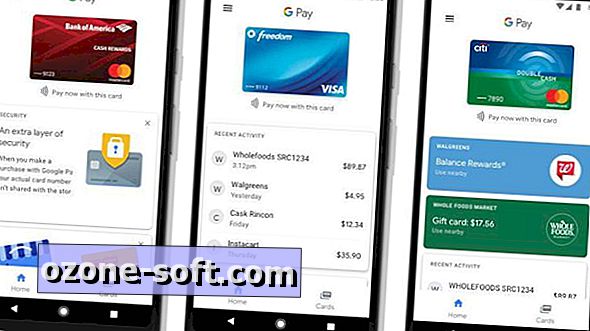










Lassen Sie Ihren Kommentar